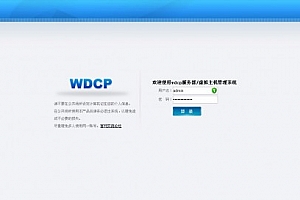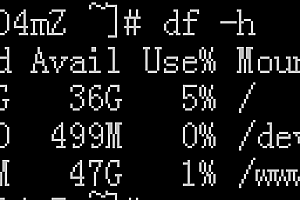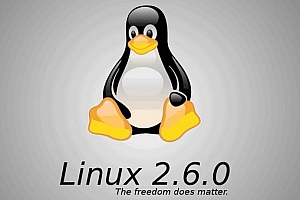大家好 我是都百顺
我的QQ:136882447 Linux学习交流群:225961139
官方网站:www.wmphp.com
教程下载地址:http://pan.baidu.com/share/link?shareid=369088&uk=1493502493
at命令.
假如我们只是想要让特定任务运行一次,那么,这时候就要用到at监控程序了。设置at命令很简单,指定运行时间,那么就会在哪个时间运行。at类似打印进程,会把任务放到/var/spool/at目录下,到指定时间运行它 。at命令相当于一个shell,运行at time命令时,它发送一个命令,可以输入任意命令或者程序中。at now + time命令可以在指示任务。
假设我们要在0点时查询下文件,那就可以得到下面的命令:
#at 0:00
at>ls -l /tmp >/root/tmp.txt
at>who
at>
Ctrl+D 退去
时 间 例子 说明
Minuteat now + 5 minutes 任务在5分钟后运行
Hour at now + 1 hour 任务在1小时后运行
Days at now + 3 days 任务在3天后运行
Weeks at now + 2 weeks 任务在两周后运行
Fixed at midnight 任务在午夜运行
Fixed at 10:30pm 任务在晚上10点30分
注意:在使用at命令时要检查atq服务是否启用,service atd status
查看at执行的具体内容:一般位于/var/spool/at目录下, 用vi打开,在最后一部分就是你的执行程序
-------------------------------
cron定时.
cron是一个linux下的定时执行工具,可以在无需人工干预的情况下运行作业。由于Cron 是Linux的内置服务,但它不自动起linux 定时功能,使用相关的接口,crontab来完成相关定时操作。
/sbin/service crond start //启动服务
/sbin/service crond stop //关闭服务
/sbin/service crond restart //重启服务
/sbin/service crond reload //重新载入配置
你也可以将这个服务在系统启动的时候自动启动:
在/etc/rc.d/rc.local这个脚本的末尾加上:
/sbin/service crond start
现在Cron这个服务已经在进程里面了,我们就可以用这个服务了,Cron服务提供以下几种接口供大家使用:
1.直接用crontab命令编辑
cron服务提供crontab命令来设定cron服务的,以下是这个命令的一些参数与说明:
crontab -u //设定某个用户的cron服务,一般root用户在执行这个命令的时候需要此参数
crontab -l //列出某个用户cron服务的详细内容
crontab -r //删除某个用户的cron服务
crontab -e //编辑某个用户的cron服务
比如说root查看自己的cron设置:crontab -u root -l
再例如,root想删除dbs的cron设置:crontab -u dbs -r
在编辑cron服务时,编辑的内容有一些格式和约定,输入:crontab -u root -e
进入vi编辑模式,编辑的内容一定要符合下面的格式:*/1 * * * * ls >> /tmp/ls.txt
crontab文件的格式:M H D m d cmd.
M: 分钟(0-59)。
H:小时(0-23)。
D:天(1-31)。
m: 月(1-12)。
d: 一星期内的天(0~6,0为星期天)。
这个格式的前一部分是对时间的设定,后面一部分是要执行的命令,如果要执行的命令太多,可以把这些命令写到一个脚本里面,然后在这里直接调用这个脚本就可以了,调用的时候记得写出命令的完整路径。时间的设定我们有一定的约定,前面五个*号代表五个数字,数字的取值范围和含义如下:
分钟 (0-59)
小时 (0-23)
日期 (1-31)
月份 (1-12)
星期 (0-6)//0代表星期天
除了数字还有几个个特殊的符号就是"*"、"/"和"-"、",",*代表所有的取值范围内的数字,"/"代表每的意思,"*/5"表示每5个单位,"-"代表从某个数字到某个数字,","分开几个离散的数字。以下举几个例子说明问题:
每天早上6点
0 6 * * * echo "Good morning." >> /tmp/test.txt //注意单纯echo,从屏幕上看不到任何输出,因为cron把任何输出都email到root的信箱了。
每两个小时
0 */2 * * * echo "Have a break now." >> /tmp/test.txt
晚上11点到早上8点之间每两个小时,早上八点
0 23-7/2,8 * * * echo "Have a good dream:)" >> /tmp/test.txt
每个月的4号和每个礼拜的礼拜一到礼拜三的早上11点
0 11 4 * 1-3 command line
1月1日早上4点
0 4 1 1 * command line
每次编辑完某个用户的cron设置后,cron自动在/var/spool/cron下生成一个与此用户同名的文件,此用户的cron信息都记录在这个文件中,这个文件是不可以直接编辑的,只可以用crontab -e 来编辑。cron启动后每过一份钟读一次这个文件,检查是否要执行里面的命令。因此此文件修改后不需要重新启动cron服务。
2.编辑/etc/crontab 文件配置cron
cron服务每分钟不仅要读一次/var/spool/cron内的所有文件,还需要读一次/etc/crontab,因此我们配置这个文件也能运用cron服务做一些事情。用crontab配置是针对某个用户的,而编辑/etc/crontab是针对系统的任务。此文件的文件格式是:
SHELL=/bin/bash
PATH=/sbin:/bin:/usr/sbin:/usr/bin
MAILTO=root //如果出现错误,或者有数据输出,数据作为邮件发给这个帐号
HOME=/ //使用者运行的路径,这里是根目录
# run-parts
01 * * * * root run-parts /etc/cron.hourly //每小时执行/etc/cron.hourly内的脚本
02 4 * * * root run-parts /etc/cron.daily //每天执行/etc/cron.daily内的脚本
22 4 * * 0 root run-parts /etc/cron.weekly //每星期执行/etc/cron.weekly内的脚本
42 4 1 * * root run-parts /etc/cron.monthly //每月去执行/etc/cron.monthly内的脚本
大家注意"run-parts"这个参数了,如果去掉这个参数的话,后面就可以写要运行的某个脚本名,而不是文件夹名了。
------------------
关机指令.
/sbin/shutdown [-t 秒数] [-rkhncfF] 时间 [警告讯息]
-t 秒数 : 设定在切换至不同的runlevel之前, 警告和删除二讯号之间的延迟时间(秒).
-k : 仅送出警告讯息文字, 但不是真的要 shutdown.
-r : shutdown 之後重新开机.
-h : shutdown 之後关机.
-n : 不经过 init , 由 shutdown 指令本身来做关机动作.(不建议你用)
-f : 重新开机时, 跳过 fsck 指令, 不检查档案系统.
-F : 重新开机时, 强迫做 fsck 检查.
-c : 将已经正在 shutdown 的动作取消.
shutdown -r now 立刻重新开机
shutdown -h now 立刻关机
shutdown -k now 'Hey! Go away! now....' 发出警告讯息, 但没有真的关机
shutdown -t3 -r now 立刻重新开机, 但在警告和删除processes 之间, 延迟3秒钟.
shutdown -h 10:42 'Hey! Go away!' 10:42 分关机
shutdown -r 10 'Hey! Go away!' 10 分钟後关机
shutdown -c 将刚才下的 shutdown 指令取消,必须切换至其它tty, 登入之後, 才能下此一指令.
shutdown now 切换至单人操作模式(不加任何选项时)

完美源码 » linux之定时功能